
Većina perifernih uređaja zahtijeva instalaciju softvera koji će izvršiti ispravan interakcije opreme i PC. Epson Stylus CX4300 MFP se odnosi na njihov broj, tako da će biti prethodno potrebno instalirati odgovarajuće upravljačke programe. U ovom članku, mi ćemo analizirati koje metode završetka zadatka.
Vozači za Epson Stylus CX4300
Epson CX4300 multifunkcionalni uređaj nema karakteristike, tako da se vrši instalaciju vozača u uobičajeni način - slično bilo koji drugi program. Pogledajmo 5 mogućnosti kako možete pronaći i instalirati sve što je potrebno.METODA 1: MJESTO PROIZVOĐAČ
Naravno, prije svega želim da savjetuje korištenje zvaničnom sajtu kompanije. Epson, kao i drugi proizvođači, ima svoju web resursa i podrške deo gde se sve potrebne datoteke koje se nalaze u uređajima.
Od MFP odnosi na ispuštanje zastarjele, softver nije prilagođen za sve operativne sisteme. ćete naći na sajtu vozačima da sve popularne verzije Windowsa osim 10. vlasnici ovih OS može biti suđeno za instaliranje softvera za Windows 8 ili odlaze u druge metode ovog članka.
Otvoren zvaničnom sajtu Epson
- Kompanija ima lokalizirane stranice, a ne samo međunarodne verzije, kao što to obično biva. Dakle, mi odmah dao link na svoje službene ruske divizije, gdje vam je potrebno da kliknete "Vozači i podrška".
- Unesite model željenog MFP u polje za pretragu - CX4300. Pojavljuje se lista rezultata, tačnije, samo slučajnost da i kliknite lijevu tipku miša.
- Softverska podrška će biti prikazan, podijeljenih u 3 tabova iz koje smo postavljanje "vozači, komunalije", odaberite operativni sistem.
- U Printer Driver, od vas će se ukrotiti sa predloženim informacije i kliknite na "Download".
- Raspakujte preuzetu zip arhivu i pokrenuti instalaciju. U prvom prozoru, odaberite "Setup".
- Nakon kratkog raspakivanje postupak, instalacija komunalnih će početi, gdje ćete vidjeti sve povezano s PC Epson. Treba nam već će biti izdvojeno, a ispod njega je postavljen na "upotrebu po defaultu", koji možete ukloniti ako MFP nije glavni.
- U prozoru License Agreement, kliknite na "Prihvati".
- Započet će instalacija.
- Tokom njega, primit ćete okvir za dijalog Windows, da li zaista želite instalirati softver Epson. Odgovoriti potvrdno klikom na "Install".
- Proces instalacije će se nastaviti, nakon čega se pojavi poruka za koji su instalirani pisač i luku.
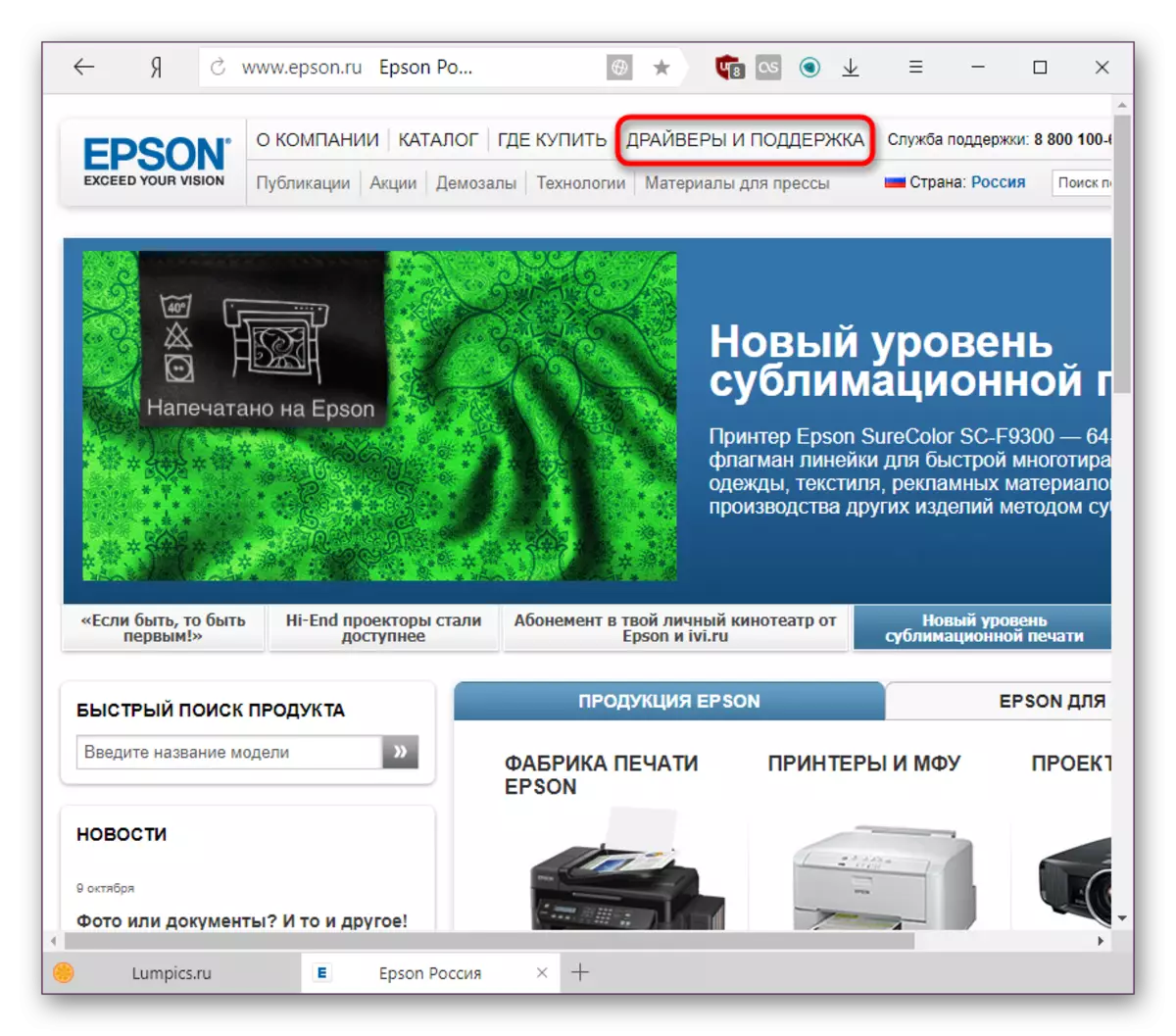

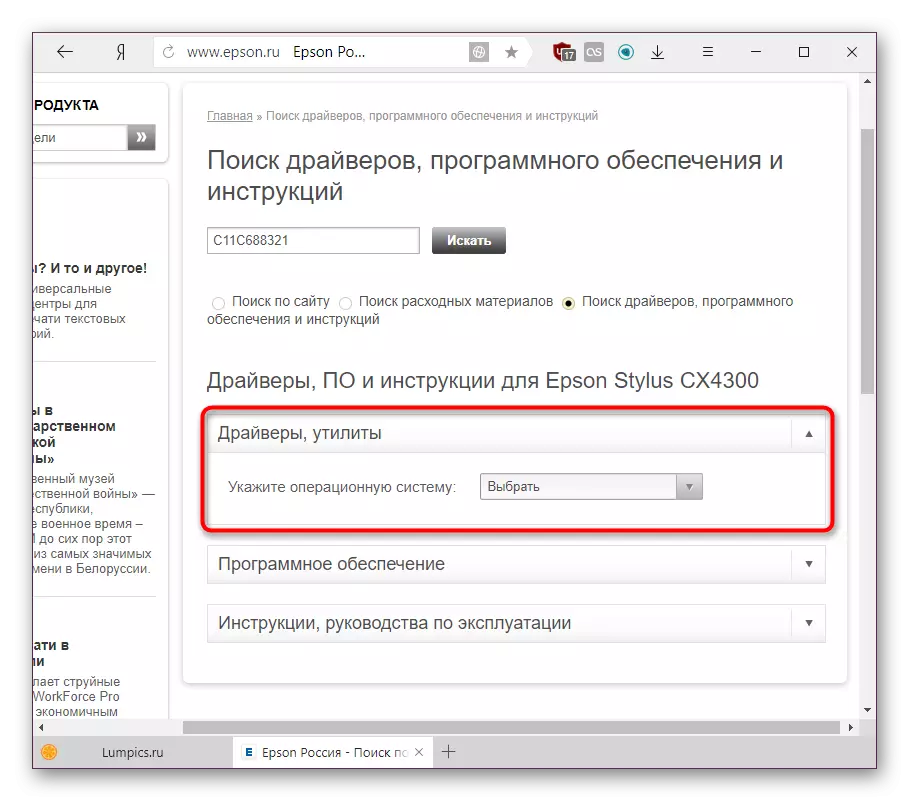





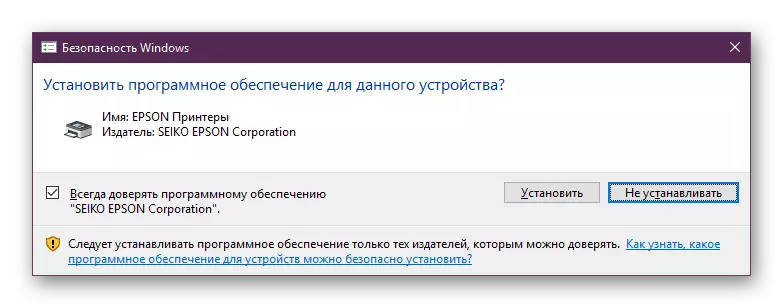
Način 2: Brand Utility Epson
Kompanija je objavila brendirane program za sve svoje kupovine periferne opreme. Kroz nju, korisnici mogu instalirati i ažurirati softver bez vršenja ručno pretraživanje stranice. Jedina stvar je dodatno izvodljivosti o potrebi za ovu aplikaciju.
Idite na stranicu za preuzimanje Epson Software Updater
- Otvorite stranicu program i ispod preuzimanje jedinica sa različitim operativnim sistemima. Kliknite na gumb "preuzimanje" za verzije za Windows i čekati preuzimanje.
- Pokrenite postavke, prihvatite uslove ugovora o licenci izborom "Slažem se" parametar, a zatim "OK".
- Pričekajte dok instalacija ne bude završena.
- Program će biti pokrenuta. To će automatski otkriti MFP spojen na računalo, a ako niste to još učiniti - to je put. Uz nekoliko povezanih perifernih uređaja, odaberite CX4300 iz padajuće liste.
- Glavni ažuriranja će se nalaziti u dijelu - "Essential proizvoda ažuriranja". Zbog toga, oni moraju biti označeni sa kvačice. Ostatak se nalazi u "Drugi koristan softver" blok i instaliran na izboru korisnika. Imajući u vidu tih ažuriranja koje želite instalirati, kliknite na "Install proizvod (a)" gumb.
- će se pojaviti još jedan sporazum korisnik, koji se mora uzeti na isti način kao i prethodni.
- Kada ažuriranja upravljačkog programa, primit ćete obavijest o uspješnom završetku postupka. Instaliranjem dodatno firmware, to će iskoristiti uputstva i mjere opreza, a zatim kliknite na "Start".
- Iako je nova verzija firmware instaliran, nije ništa s MFP i moć i kompjuter.
- Po završetku, vidjet ćete status ažuriranja na dnu prozora. Ostaviti da kliknite na "Finish".
- Epson Software Update će ponovo otvoriti, što će opet biti čvrsto rezultata instalacije. Zatvori obavještenja i samog programa - sada možete koristiti sve mogućnosti MFP.
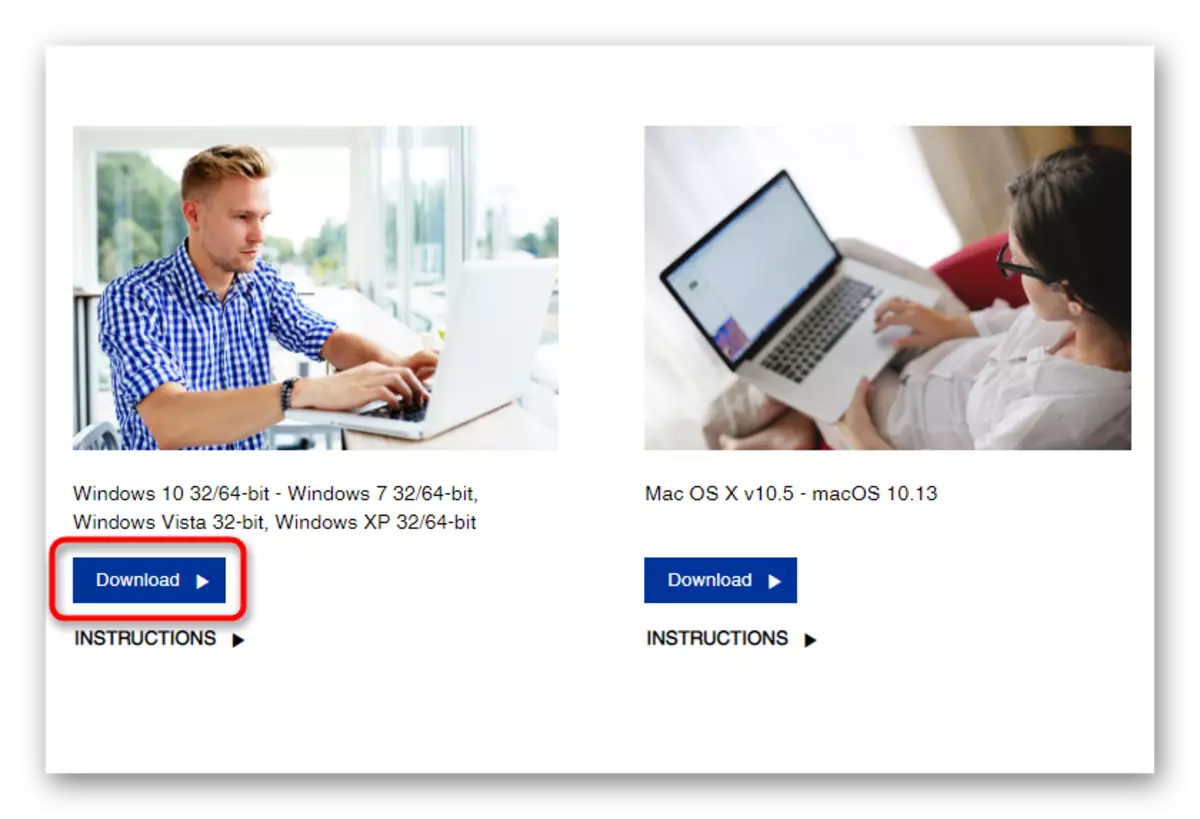
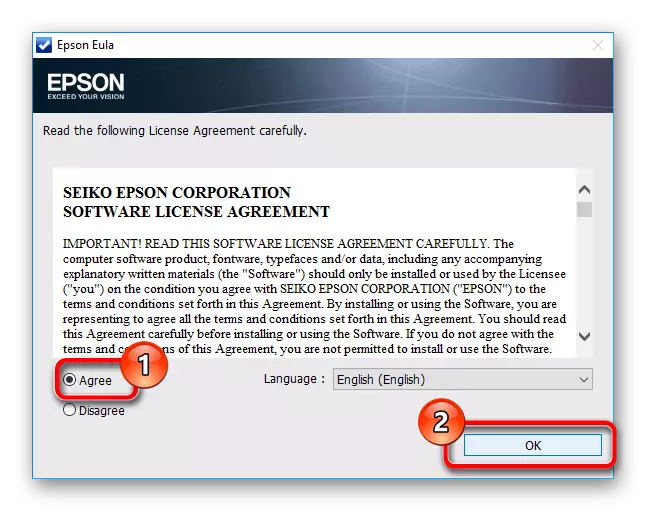
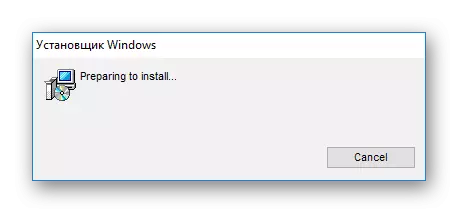

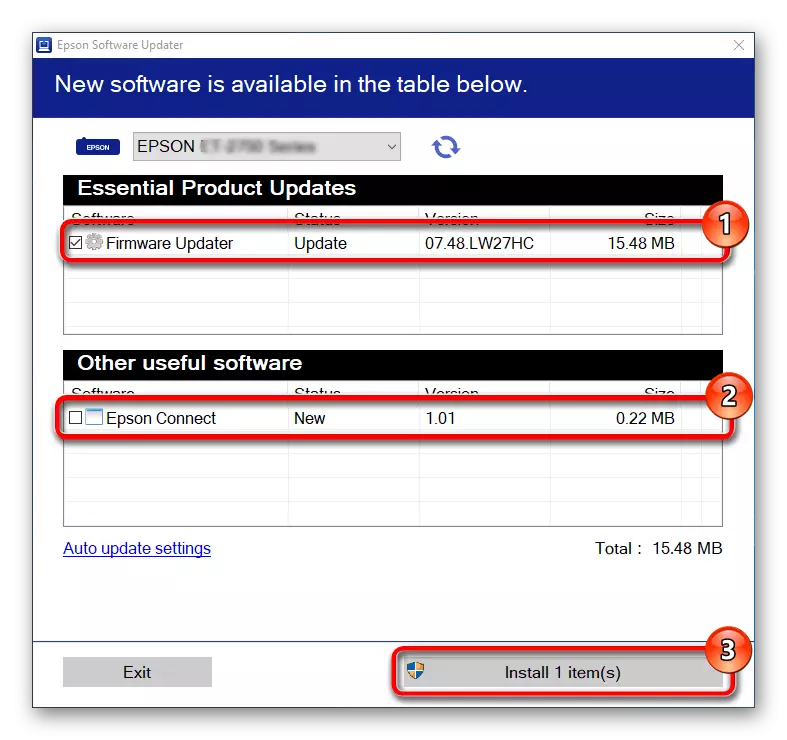

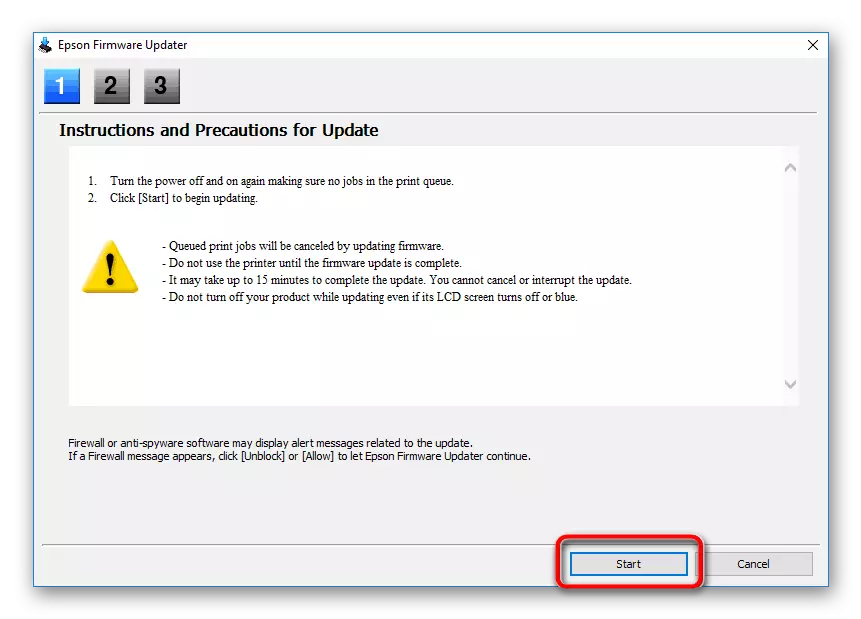


Metoda 3: Aplikacije treće strane
Instalacija softvera ne može biti brendirani samo komunalije, već i aplikacija iz trecih strana. To ih razlikuje da se nije vezan ni za proizvođača - to znači da ih ažurirati interne računalo uređaj, kao i povezanih vanjske uređaje.
Među takve programe vodeći u popularnosti je DriverPack Solution. Ona ima veliku bazu podataka od vozača za sve verzije operativnih sistema i user-friendly sučelje. Ako nemate iskustvo koristeći ga, možete pročitati priručnik iz drugog našeg autora.

Pročitajte još: Kako ažurirati upravljačke programe na računaru pomoću Driverpack rješenja
Analogni je DriverMax - još jedan jednostavan program prepoznavanje i ažuriranje više uređaja. Uputstva za rad u njoj demontirana u članku ispod.
Pročitajte još: Ažuriramo upravljačke programe pomoću Drivermax-a
Ako vam se ne sviđa gore rješenja, molimo vas da koristite izbor sličnih programa i odabrati odgovarajući jedan.
Pročitajte više: Najbolji programi za instaliranje upravljačkih programa
4 metoda: MFP identifikator
U multifunkcionalni uređaj koji se razmatra, kao i svaka druga oprema, postoji identifikator hardver koji daje kompjuter da shvati svoju marku i model. Možemo koristiti ovaj broj za traženje vozača. Nađi id CX4300 je jednostavan za korištenje u "Device Manager", a podaci dobijeni će ostati u potrazi za jedan od posebne internet stranice koje ih mogu prepoznati. Mi pojednostaviti svoj zadatak i dati ID Epson Stylus CX4300:
USBPRINT \ EPSONStylus_CX430034CF
LPTENUM \ EpsonStylus_cx430034Cf.
Koristeći jedan od njih (obično prilično prve linije), možete pronaći vozača. Ovo je detaljnije napisano u drugom članku.

Pročitajte još: Potražite upravljačke programe hardvera
5 metoda: Fortial Windows Tool
Prethodno navedenih "Device Manager" možete instalirati driver, nalazeći se na serverima. Ova opcija nije lišen nedostataka - skup vozača iz Microsofta nije potpuna i često instalira ne najnovije verzije. Osim toga, nećete dobiti korisnik softvera, s kojim dodatne funkcije MFP postanu dostupni. Međutim, sam uređaj će biti pravilno prepoznat od strane operativnog sistema i možete ga koristiti za namjeravanu svrhu.

Pročitajte još: Instaliranje upravljačkih programa sa standardnim Windows alatima
Pregledali smo 5 načina za instaliranje vozaču da Epson Stylus CX4300 multifunkcionalni uređaj. Koristite najlakše i najviše odgovara.
